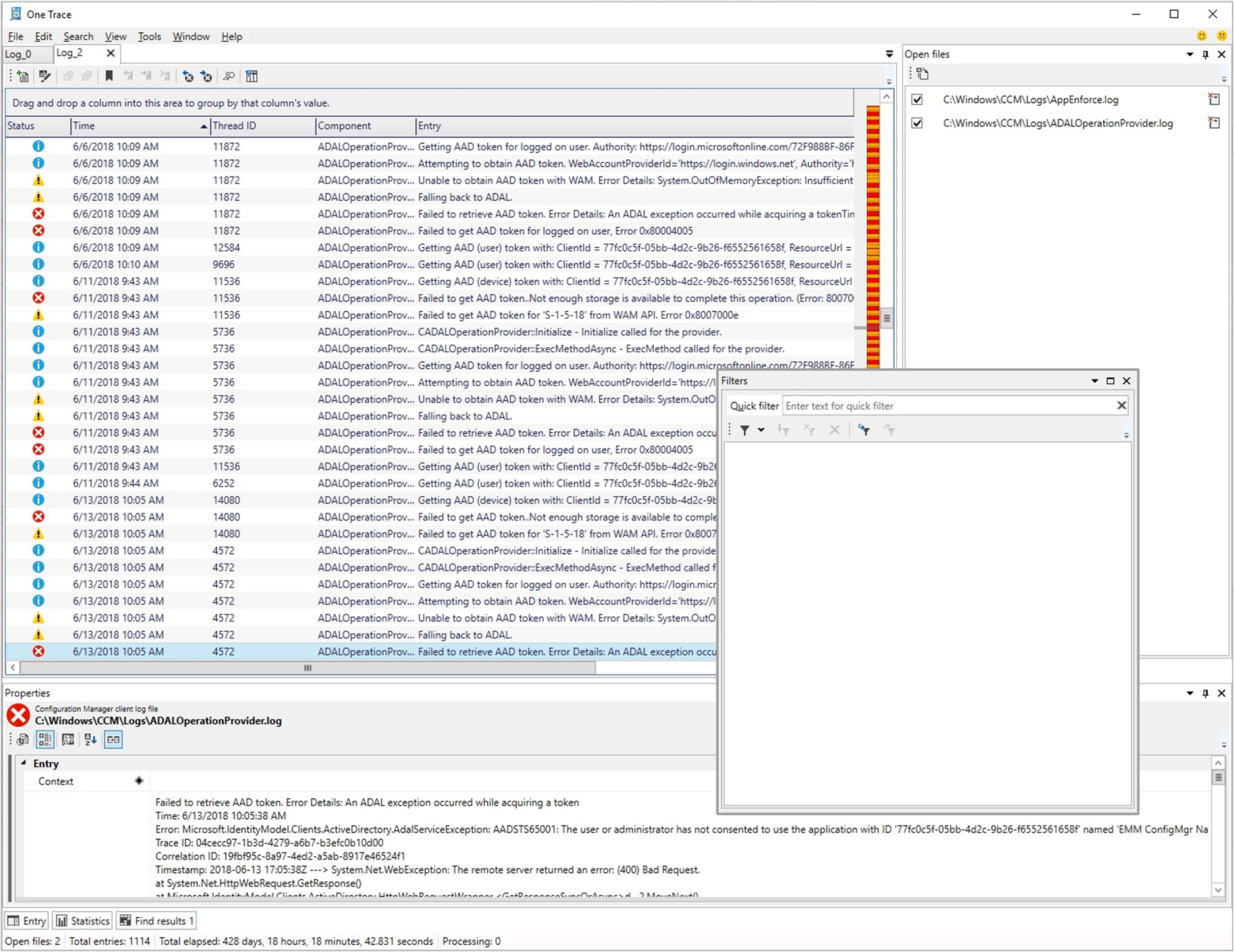支持中心 OneTrace
OneTrace 是支持中心的新日志查看器。 它的工作方式与 CMTrace 类似,并进行了以下改进:
- 选项卡式视图
- 可停靠窗口
- 改进的搜索功能
- 能够在不离开日志视图的情况下启用筛选器
- 滚动条提示,用于快速识别错误群集
- 快速打开大型文件的日志
- 最近打开的文件 (版本 2103 及更高版本的 Windows 跳转列表)
- 状态消息以易于阅读的格式显示 (版本 2111 及更高版本)
- 以 开头的
>>条目是打开日志时自动转换为可读格式的状态消息。 搜索或筛选字符串以>>在日志中查找状态消息。
- 以 开头的
OneTrace 适用于多种类型的日志文件,例如:
- Configuration Manager客户端日志
- Configuration Manager服务器日志
- 状态消息
- 在 Windows 10 或更高版本上Windows 更新 ETW 日志文件
- 在 Windows 7 & Windows 8.1 上Windows 更新日志文件
先决条件
从版本 2107 开始,所有站点和客户端组件都需要 .NET 版本 4.6.2,建议使用版本 4.8。 有关详细信息, 请参阅站点和站点系统先决条件。
在版本 2103 及更早版本中,此工具需要 .NET 4.6 或更高版本。
安装
使用支持中心安装 OneTrace。 在站点服务器上查找支持中心安装程序,路径如下: cd.latest\SMSSETUP\Tools\SupportCenter\SupportCenterInstaller.msi。
默认情况下,OneTrace 应用程序安装在 。C:\Program Files (x86)\Configuration Manager Support Center\CMPowerLogViewer.exe
注意
支持中心日志文件查看器和 OneTrace 使用 Windows Presentation Foundation (WPF) 。 此组件在 Windows PE 中不可用。 继续在启动映像中使用 CMTrace 和任务序列部署。
日志组
OneTrace 支持可自定义的日志组,类似于支持中心的功能。 日志组允许打开单个方案的所有日志文件。 OneTrace 当前包括适用于以下方案的组:
- 应用管理
- 符合性设置 (也称为所需配置管理)
- 软件更新
若要显示日志组,请转到“ 视图 ”菜单,然后选择“ 日志组”。
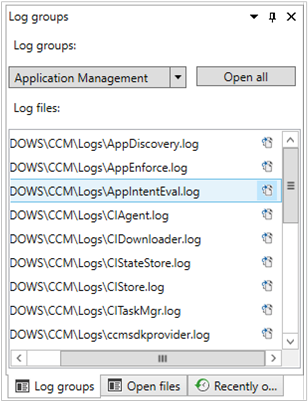
自定义日志组
可以通过修改配置 XML 来自定义这些组,该配置 XML 默认位于以下路径中: C:\Program Files (x86)\Configuration Manager Support Center\LogGroups.xml。
以下示例是默认配置文件的一部分:
<LogGroups>
<LogGroup Name="Desired Configuration Management" GroupType="1" GroupFilePath="">
<LogFile>CIAgent.log</LogFile>
<LogFile>CIDownloader.log</LogFile>
<LogFile>CIStateStore.log</LogFile>
<LogFile>CIStore.log</LogFile>
<LogFile>CITaskMgr.log</LogFile>
<LogFile>ccmsdkprovider.log</LogFile>
<LogFile>DCMAgent.log</LogFile>
<LogFile>DCMReporting.log</LogFile>
<LogFile>DcmWmiProvider.log</LogFile>
</LogGroup>
</LogGroups>
属性 GroupType 接受以下值:
0:未知或其他1:Configuration Manager客户端日志2:Configuration Manager服务器日志
属性 GroupFilePath 可以包含日志文件的显式路径。 如果为空,则 OneTrace 依赖于组类型的注册表配置。 例如,如果设置了 GroupType=1,则默认情况下,OneTrace 将自动查找 C:\Windows\CCM\Logs 组中的日志。 在此示例中,无需指定 GroupFilePath。
打开最近的文件
从版本 2103 开始,OneTrace 支持最近打开的文件的 Windows 跳转列表。 跳转列表可让你快速转到以前打开的文件,以便更快地工作。
可通过三种方法在 OneTrace 中打开最近的文件:
- Windows 任务栏跳转列表
- 最近打开的 Windows“开始”菜单列表
- 在 OneTrace 中的 “文件 ”菜单或 “最近打开” 选项卡中。
Windows 任务栏跳转列表
当 OneTrace 图标位于 Windows 任务栏上时,右键单击它,然后从 “最近打开 ”列表中选择一个文件。
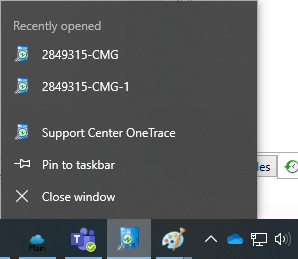
最近打开的 Windows“开始”菜单列表
转到“ 开始 ”菜单,然后键入 onetrace。 从“ 最近打开 ”列表中选择文件。
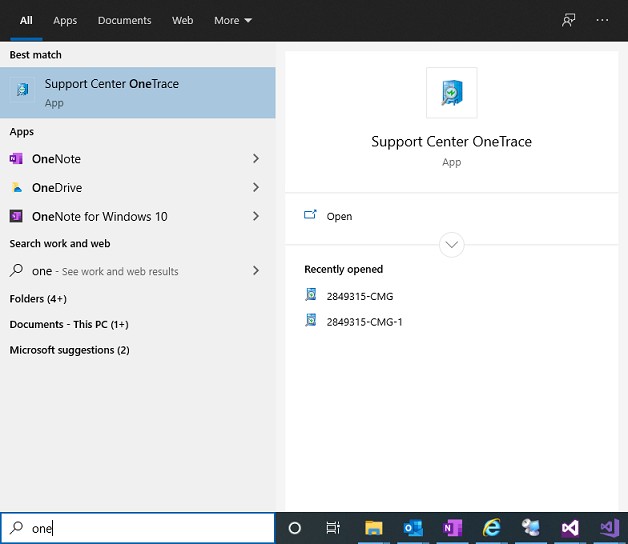
OneTrace 最近打开的列表
OneTrace 中有两个位置显示最近打开的文件列表:
- 右下角的“ 最近打开 ”选项卡。
- 转到“ 文件 ”菜单,然后选择菜单底部的文件。
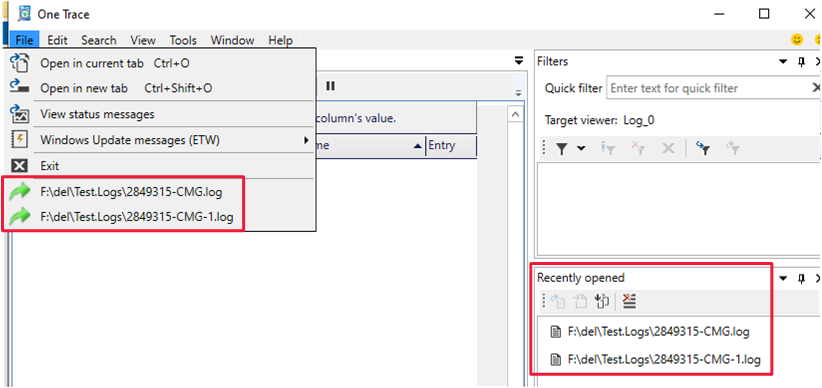
后续步骤
反馈
即将发布:在整个 2024 年,我们将逐步淘汰作为内容反馈机制的“GitHub 问题”,并将其取代为新的反馈系统。 有关详细信息,请参阅:https://aka.ms/ContentUserFeedback。
提交和查看相关反馈